小编演示win10系统Cisco vpn client连接不上的教程
发布日期:2019-04-29 作者:win10笔记本之家 来源:http://www.win10bjb.com
1、首先大家遇到的问题是针对cisco vpn client的,如果用的不是cisco的vpn;
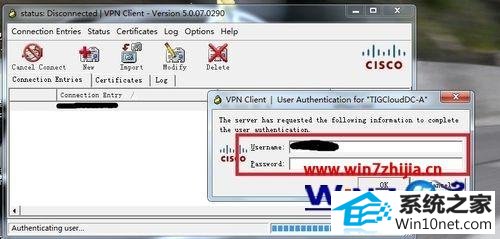
2、连接后出现的如下错误,连接不上代码443,或者Reason 442: failed to enable virtual adapter 错误;
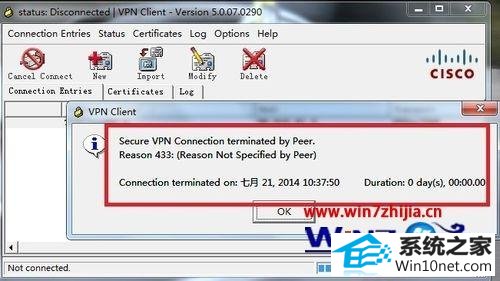
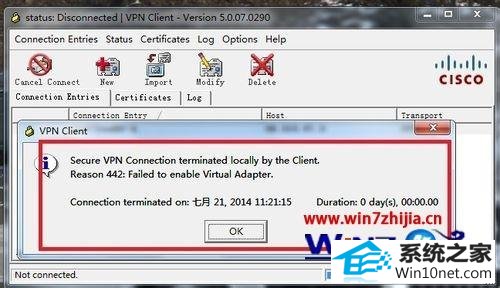
图文步骤:
1、首先检查一下你的网络问题,如果ok,则检查你的cisco虚拟网卡有没有开启;
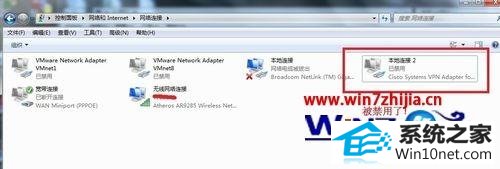

2、接下来需要点击 "Cisco systems Vpn Adapter 本地连接", 选择共享(Tab),去掉/禁用 internet 连接共享中的 “允许其它网络用户通过此计算机的 internet 连接来连接项;
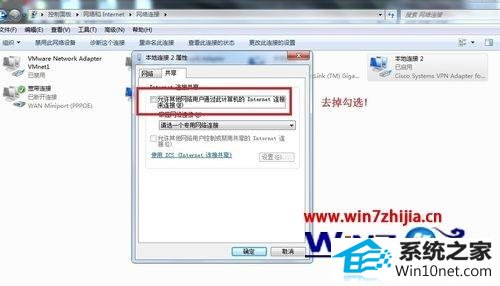
3、查看cisco的服务有没有开启,需要将服务开启;
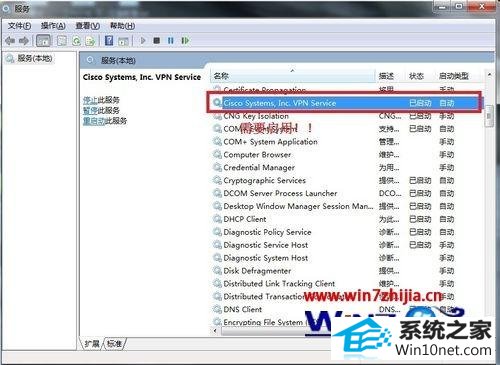
4、也有可能是启动顺序有问题,先启动了internet Connection sharing (简称iCs),Vpn就不能启动。可以先关掉iCs再启动Vpn,然后再开启iCs,或者直接关闭iCs服务;
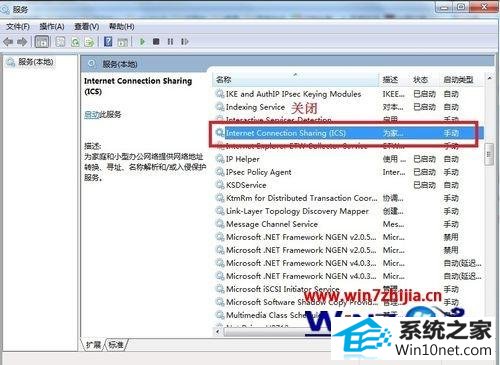
5、最后完成上面的基本操作后在再次启动cisco vpn client,基本问题解决。
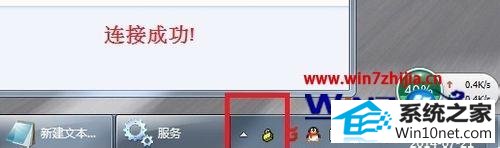
关于win10系统中Cisco vpn client连接不上如何解决就给大家介绍到这边了,有遇到一样问题的用户们可以采取上面的方法步骤来解决吧,相信可以帮助到大家。
栏目专题推荐
系统下载推荐
- 1番茄花园Win7 标准装机版 2021.02(64位)
- 2深度技术Ghost WinXP 极速装机版 2020.11
- 3雨林木风Win10 完美中秋国庆版 2020.10(32位)
- 4萝卜家园Win10 64位 极速2021五一装机版
- 5番茄花园Win7 32位 完整2021元旦装机版
- 6萝卜家园Ghost Win7 32位 经典装机版 2021.05
- 7系统之家Ghost Win10 32位 经典装机版 2020.10
- 8雨林木风Windows10 32位 免费装机版 2020.10
- 9萝卜家园Win10 极速装机版 2021.01(32位)
- 10电脑公司Windows xp 增强装机版 2020.10
系统教程推荐
- 1技术编辑帮你win10系统打开CMd命令提示“不是内部或者外部命令”的问
- 2win8.1系统升级win7出现modern setup host已经停止工作的具体方
- 3技术员恢复win10系统迅雷无法边下载变播放出现0xFFFFFFEB(-21)错误的
- 4win10系统提示无法载入rivatuner64.sys的恢复步骤
- 5手把手帮你win10系统删除虚拟机操作系统的步骤
- 6win10系统驱动程序签名强制禁用的修复办法
- 7大神还原win10系统开机提示windows检测到一个硬盘问题的教程
- 8win10系统wlan autoconfig服务无法启动提示错误1747的修复技巧
- 9win7系统下冰封王座怎么全屏显示
- 10笔者研习win10系统qq游戏大厅登陆不上的步骤
- 11win10系统搜狗输入法打字时选框卡顿的处理教程
- 12笔者练习win8系统玩cf穿越火线时出现闪屏的方案
- 13快速处理win10系统彻底卸载Visual studio 2015的问题
- 14大神练习win10系统笔记本电脑图片文件无法显示预览的方法
- 15win7系统电脑开启wiFi网络分享的办法介绍
